| Arra törekszünk, hogy lokalizálni honlapunkon minél több nyelven lehetséges, de ez az oldal jelenleg gépi fordítása a Google Translate. | szorosan |
-
-
termékek
-
erőforrások
-
támogatás
-
cég
-
Belépés
-
ReviverSoft
Answers
Kap választ a mi
Közösségi számítógépes szakemberek-
Címlap
-
Erőforrás
-
Kérdések és válaszok
- én laptop touchpad nem működik
én laptop touchpad nem működik
 nekem tetszik ez a kérdés0 Like ItKövetkezikén laptop touchpad nem működikOperációs rendszer:Válasz erre a kérdésre
nekem tetszik ez a kérdés0 Like ItKövetkezikén laptop touchpad nem működikOperációs rendszer:Válasz erre a kérdésre0 szavazat
00Hi Venkatesh,
Nem lehet több oka üzemzavara a touchpad. Meg kell, hogy kövesse az alábbi lépéseket, hogy megoldja ezt a kérdést:
1. Az operációs rendszer nem válaszol
Az első dolog, hogy ellenőrizze, hogy a számítógép és az operációs rendszer nem válaszol is. Lehet, hogy a számítógép be van fagyasztva, ami azt jelenti, nem reagál semmilyen parancsra adod. Ebben az esetben a touchpad is, hogy nem működik.
Ennek ellenőrzéséhez próbálja megnyomni a Num Lock vagy Scroll Lock gombokat a billentyűzeten, hogy ha bármilyen fények a billentyűzet be- vagy kikapcsolása. Sok billentyűs kevés Akkor világít, ha a Num Lock és a Scroll Lock be van kapcsolva.
Ha a billentyűzet ezt a funkciót, és a fények ki és bekapcsolni, ha megnyomja a Num Lock és a Scroll Lock billentyű, akkor a számítógép nem fagyott. Ha a fények ki- vagy bekapcsolva maradnak, miután megnyomta a gombokat többször, akkor a számítógép valószínűleg fagyott. Indítsa újra a számítógépet, hátha ez megoldja a problémát, és azt eredményezi, a touchpad újra működik.
2. Külső eszközök
Egyes USB és PS / 2 eszköz automatikusan letiltja a touchpad, amikor kapcsolódik. Hibaelhárítási lépésként, kapcsolja ki a számítógépet, húzza ki az összes külső eszközt, majd indítsa újra a számítógépet, hogy biztosítsák ezek egyike sem kikapcsolta a touchpad. Ha ezzel megszűnik a probléma, akkor is tudja használni a készüléket emiatt beállításával szoftver beállításait az Egér tulajdonságai segédprogram.
3. Ellenőrizze az egér beállításait
Néhány beállítás a touchpad lehet megállítani a munka bizonyos körülmények között. Eléréséhez az egér beállításait, kövesse az alábbi lépéseket.- Keresse meg azt a Start menüből vagy nyomja meg a Windows billentyűt, és írja változás egér beállításait a Keresés mezőbe, majd nyomja meg az Entert.
- Az Egér tulajdonságai ablakban, keresse meg a touchpad beállításait. Ezek általában az szélsőjobboldali lap mellett Hardver (a lap neve változik, és gyártónként).
- Győződjön meg, hogy egy csekket a doboz mellett engedélyezése touchpad.
- Állítsa a további szükséges beállításokat, hogy a szeretet, majd kattintson az Alkalmaz, majd az OK gombra.
- Teszteld a touchpad.
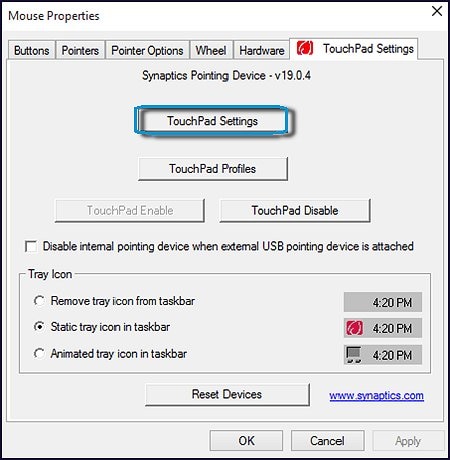
4. ellenőrzése Eszközkezelő és frissítéséről
Ha a touchpad még mindig nem működik, az ablakok Eszközkezelő lehet mondani, részletes információk a hardver kérdések és segít frissíteni a meghajtókat.
Például, ha egy eszköz egy sárga felkiáltójel vagy piros X mellette, ez azt jelzi, hardveres vagy szoftveres problémák. Hogy keresse meg a touchpad az Eszközkezelőben, kövesse az alábbi lépéseket.- Keresse meg azt a Start képernyőn vagy nyomja meg a Windows billentyűt, és írja be az eszközkezelő, majd nyomja meg az Entert.
- Alatt a PC kattintson duplán egerek és más mutató eszközök.
- Keresse meg a tapipad és a jobb gombbal az ikonra, és válassza az Illesztőprogram frissítése.
- Kattintson keresés automatikusan frissített illesztőprogramot, és kövesse a lépéseket (ha a vezetők elavultak).

5. Ellenőrizze CMOS (BIOS beállításokat)
Ellenőrizze, hogy a touchpad nem lett tiltva a CMOS (BIOS beállításokat). Miután megadta a BIOS vagy CMOS setup, ellenőrizze a hardver készülék beállításait, és ha a touchpad van tiltva, engedélyezze újra, és indítsa újra a számítógépet, hogy teszteljék a touchpad.6. Korrupt operációs rendszer fájlok
Egy másik lehetséges ok az üzemzavar touchpad sérült operációs rendszer fájlokat. Míg általában akkor veszi észre, más kérdésben is köszönhető, hogy a korrupt rendszer fájlokat, ez azt eredményezheti, a touchpad nem működik.
Rögzítése ehhez szükség van a vagy aktivál egy visszaállítási pontot a megelőző időpontban, amikor a touchpad nem működik.
Ahhoz, hogy ezt az utat, olvassa el az alábbi lépéseket:- Hozzáférés a Start képernyő
- Írja visszaállítása
- Válasszon létrehoz egy visszaállítási pontot az eredményekből
- Kattintson a Rendszer-visszaállítás gombra
- Kattintson a Tovább gombra a nyitott rendszer-visszaállítás box
- Jelölje ki a kívánt visszaállítási pontot, majd kattintson a Tovább gombra
- Kattintson a Befejezés
- Döntése megerősítéséhez válassza az Igen Miután elindult a rendszer-visszaállítás nem lehet megszakítani. Szeretné folytatni mezőbe.
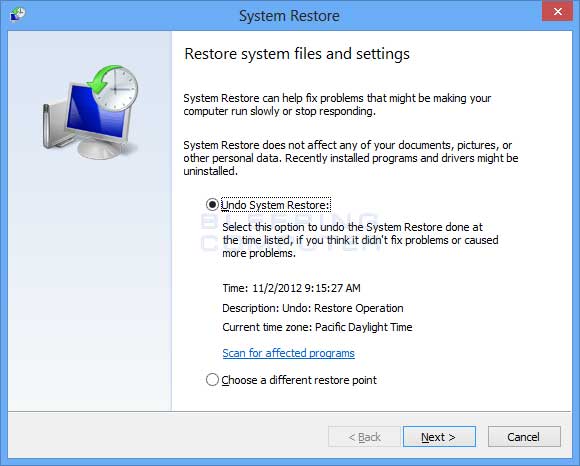
7. hibás hardver
Végül, ha a touchpad még mindig nem működik megfelelően vagy egyáltalán nem, forduljon a számítógép gyártójához további javaslatokat, vagy hogy a laptop, hogy egy számítógépes javítóműhely.
Ez lehet cserélni kell a touchpad saját maga vagy más hardver elem. Ha a touchpad nem lehet rögzíteni, csatlakoztassa és egy külső egeret a megoldás.
Remélem ez segít.
Üdvözlettel,
Lokesh
0 szavazat
00Üdvözöljük a Reviversoft Answers
ReviverSoft Válaszok az a hely feltenni bármilyen kérdése van a számítógép, és azt válaszolta a szakmai közösség.Tegye fel kérdését
Tegye fel kérdését a közösség márHasonló kérdések
Amikor külső mikrofont csatlakoztat a csatlakozó, nem működik. Látom, hogy a "Sound" fület, de a szint nagyon alacsony. Megpróbáltam több mikrofont.VIEW VÁLASZOK40A teljes kérdésIndult történik körülbelül 3 héttel ezelőtt egy időben volt a HD cserélni.VIEW VÁLASZOK19.A teljes kérdésmein db ist fel möchte apáca reviversoft auf mein laptop registriren wie geht das und volt muss ich tunVIEW VÁLASZOK19.A teljes kérdésProblémákat okoz a PC-vel kapcsolatban?Végezzen el egy ingyenes PC-vizsgálatot a Driver Reviver Most.LetöltésIndítsa el az ingyenes vizsgálatotCopyright © 2026 Corel Corporation. Minden jog fenntartva. Használati feltételek | Magánélet | Cookies -
